เปิด/ปิดการแสดงสูตรในเซลล์ใน Excel
เรียนรู้วิธีการเปิดหรือปิดการแสดงสูตรในเซลล์ใน Microsoft Excel.

ตั้งค่าเลย์เอาต์ของหน้าต่างได้ง่ายๆ โดยใช้ยูทิลิตี้ PowerToys Fancy Zones บน Windows 10 ทำตามขั้นตอนเหล่านี้
1. ติดตั้ง PowerToys
2. เปิดใช้งาน Fancy Zones
3. เรียกใช้โปรแกรมแก้ไขเค้าโครง Fancy Zones
4. เลือกเค้าโครงเริ่มต้นหรือสร้างเค้าโครงแบบกำหนดเอง
PowerToysมียูทิลิตี้ที่ยอดเยี่ยมมากมายที่จะช่วยแก้ไขเวิร์กโฟลว์ของคุณได้อย่างรวดเร็ว ที่น่าสนใจคือ Windows 10 มาพร้อมกับฟีเจอร์ Snap Assist ในตัวที่ให้คุณสแนปหน้าต่างบนเดสก์ท็อปของคุณได้อย่างรวดเร็ว คุณจึงสามารถดูหน้าต่างทั้งหมดของคุณได้ในคราวเดียว
Snap Assist มีประโยชน์เมื่อคุณใช้จอภาพแบบเดิม แต่ถ้าคุณใช้จอภาพคู่หรือการตั้งค่าจอภาพแบบกว้างพิเศษ คุณต้องการมีตัวเลือกเพิ่มเติมสำหรับการแสดงหน้าต่างบนเดสก์ท็อป Windows 10 ของคุณ
นี่คือสิ่งที่ยูทิลิตี้ PowerToys อีกตัวคือ Fancy Zones เข้ามาช่วยเหลือ! Fancy Zones เป็นยูทิลิตี้จัดการหน้าต่างสำหรับการจัดเรียงและสแนปหน้าต่างบนเดสก์ท็อปของคุณ ด้วยการใช้ Fancy Zones คุณจะประหยัดเวลาและปรับปรุงเวิร์กโฟลว์ของคุณโดยการเลือกเค้าโครงแม่แบบเริ่มต้นสำหรับหน้าต่างของคุณหรือโดยการสร้างเค้าโครงแบบกำหนดเองที่ช่วยให้คุณทำงานได้อย่างมีประสิทธิภาพมากขึ้น
นี่คือสิ่งที่คุณต้องทำเพื่อเริ่มต้น
1. ดาวน์โหลดและติดตั้ง PowerToys จากเว็บไซต์
2. เปิดใช้งานโซนแฟนซี
3. เลือก เปิดใช้ตัวแก้ไขเลย์เอาต์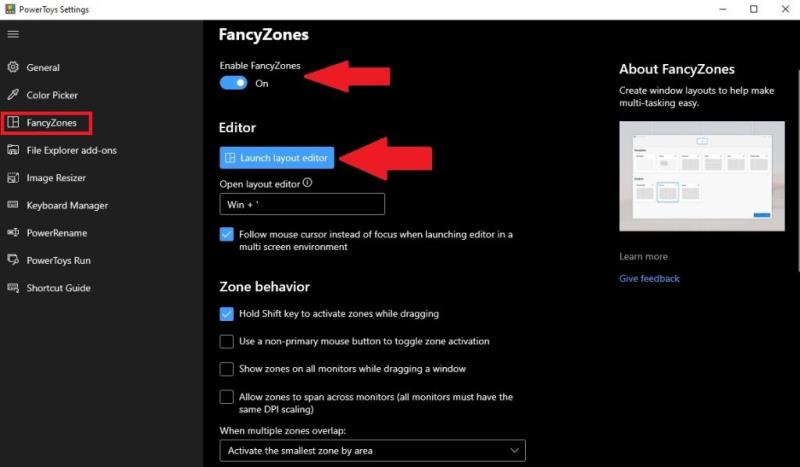
ดังที่คุณเห็นในการตั้งค่า PowerToys คุณสามารถเปลี่ยนแป้นพิมพ์ลัดจากปุ่ม Windows + '
เมื่อคุณเรียกใช้ตัวแก้ไขเค้าโครง คุณสามารถเลือกเทมเพลตเค้าโครงเริ่มต้นตัวใดตัวหนึ่งหรือเลือกสร้างเค้าโครงใหม่ เค้าโครงเริ่มต้นประกอบด้วย ไม่มีเค้าโครง โฟกัส คอลัมน์ ตาราง และตารางลำดับความสำคัญ เลย์เอาต์เริ่มต้นแต่ละแบบจะแสดงวิธีที่หน้าต่างจะปรากฏในแต่ละเลย์เอาต์ที่กำหนด
ตัวเลขที่แสดงที่ด้านบนของหน้าจอระบุจำนวนจอภาพที่ Windows 10 ตรวจพบ ตัวเลือกเค้าโครงเริ่มต้นไม่มีประโยชน์สำหรับฉัน ดังนั้นฉันจะสร้างเค้าโครงใหม่ เมื่อคุณคลิกสร้างเลย์เอาต์ใหม่คุณจะถูกถามว่าคุณต้องการให้หน้าต่างของคุณแสดงอย่างไร ไม่ว่าจะเป็นในรูปแบบกริดหรือเลย์เอาต์Canvas 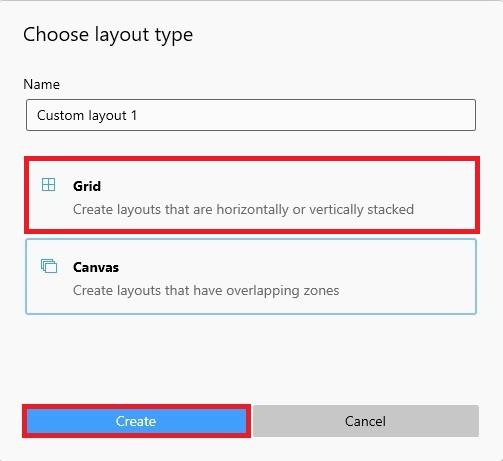 สำหรับตัวอย่างนี้ ฉันเลือกGridเพื่อดูว่าฉันสามารถมีหน้าต่างบนเดสก์ท็อปได้กี่หน้าต่าง เมื่อคุณพร้อมแล้ว ให้คลิกสร้างเพื่อตั้งค่าวิธีการแสดงหน้าต่างของคุณ ถัดไป คุณจะเห็นว่าถูกนำไปที่เดสก์ท็อป Windows 10 ของคุณเพื่อตั้งค่าวิธีและตำแหน่งที่คุณต้องการให้หน้าต่างแสดง
สำหรับตัวอย่างนี้ ฉันเลือกGridเพื่อดูว่าฉันสามารถมีหน้าต่างบนเดสก์ท็อปได้กี่หน้าต่าง เมื่อคุณพร้อมแล้ว ให้คลิกสร้างเพื่อตั้งค่าวิธีการแสดงหน้าต่างของคุณ ถัดไป คุณจะเห็นว่าถูกนำไปที่เดสก์ท็อป Windows 10 ของคุณเพื่อตั้งค่าวิธีและตำแหน่งที่คุณต้องการให้หน้าต่างแสดง
แม้ว่าคุณอาจไม่ต้องการหน้าต่างมากเท่าที่แสดง แต่ก็ควรทราบว่ามีตัวเลือกดังกล่าว หากคุณต้องการเพิ่มการแบ่งแนวตั้งบนหน้าต่าง คุณสามารถทำได้โดยกด Shift ค้างไว้ในขณะที่คุณใช้เมาส์คลิกเพื่อสร้างหน้าต่างเพิ่มเติม หากคุณต้องการรวมและลบหน้าต่าง เพียงคลิกและลากเมาส์เหนือโซนที่คุณต้องการรวมและ/หรือลบ กระบวนการนี้ง่ายมาก
เมื่อคุณเสร็จสิ้นการกำหนดค่ารูปแบบของหน้าต่างของคุณให้คลิกบันทึกและนำไปใช้
ขอแสดงความยินดี คุณได้บันทึกรูปแบบที่กำหนดเองครั้งแรกของคุณแล้ว ตอนนี้ ถ้าคุณต้องการแก้ไขอะไรเกี่ยวกับเลย์เอาต์ของคุณ คุณสามารถใช้แป้นพิมพ์ลัดWindows key + 'ได้ทุกเมื่อเพื่อเปิดตัวแก้ไขเลย์เอาต์ จากตัวแก้ไขการเรียกใช้งาน คุณสามารถคลิกดินสอเพื่อแก้ไขเค้าโครงใดๆ ที่คุณได้ทำไว้
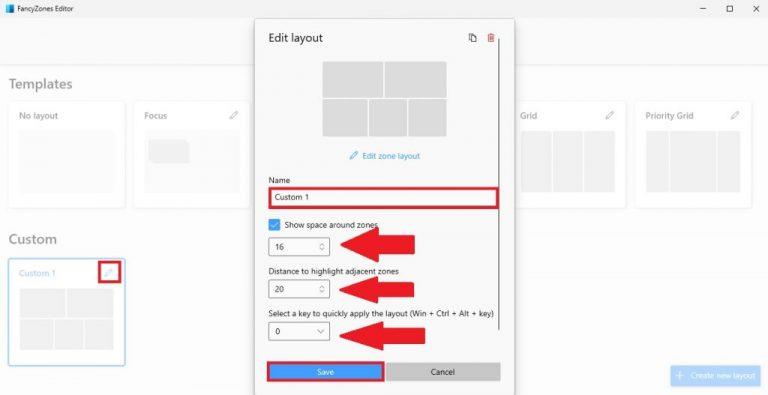
อย่างที่คุณเห็น คุณสามารถเปลี่ยนชื่อเค้าโครง เปลี่ยนระยะห่าง ระยะห่างไปยังโซนที่อยู่ติดกัน และเปลี่ยนทางลัดเพื่อแสดงเค้าโครงแบบกำหนดเองเฉพาะได้ทันที เมื่อคุณทำการเปลี่ยนแปลงเสร็จแล้ว คุณสามารถคลิกบันทึกเมื่อคุณทำเสร็จแล้ว
ในการตั้งค่า PowerToys ภายใต้โซนแฟนซีคุณจะเห็นตัวเลือกมากขึ้นรวมทั้งพฤติกรรมโซนและพฤติกรรมของหน้าต่าง มีตัวเลือกการปรับแต่ง Fantasy Zones เพิ่มเติม รวมถึงความสามารถในการเปลี่ยนสีของ Fancy Zones และอื่นๆ คำแนะนำที่ดีที่สุดที่ฉันสามารถให้ได้คือการสำรวจ Fantasy Zones ด้วยตัวคุณเองและดูว่าสิ่งใดดีที่สุดสำหรับคุณ หากคุณพบว่าโซนแฟนซีเป็นสิ่งที่คุณจะใช้และต้องการมากขึ้นดำน้ำลึกในการตั้งค่าและสิ่งที่พวกเขาทำ Microsoft ให้ขึ้นคำอธิบายในเชิงลึกของการตั้งค่าทั้งหมดที่นี่
คุณจะใช้ยูทิลิตี้ Powertoys Fancy Zones บน Windows 10 หรือไม่? แจ้งให้เราทราบในความคิดเห็น.
เรียนรู้วิธีการเปิดหรือปิดการแสดงสูตรในเซลล์ใน Microsoft Excel.
เราจะแสดงวิธีการแก้ไขปัญหาที่ตัวเลือก Screensaver ใน Microsoft Windows 11 ถูกปิดการใช้งาน
เราจะแสดงขั้นตอนที่ละเอียดสำหรับการเรียกคืนข้อความอีเมลที่ส่งจาก Microsoft Outlook 365.
คู่มือการแก้ไขปัญหานี้ช่วยคุณในปัญหาทั่วไปกับ Microsoft Outlook 365 ซึ่งถ่ายทอดความล้มเหลวระหว่างการเริ่มต้น.
โหมดมืดถูกนำเสนอใน Microsoft ตั้งแต่ปี 2016 รุ่นล่าสุดของ Office ให้คุณเลือกหนึ่งในสองโหมดมืดที่มีอยู่
แก้ไขข้อผิดพลาดไม่สามารถสร้างไฟล์ที่เกิดขึ้นใน Microsoft Outlook เมื่อคุณพยายามเปิดแฟ้มแนบ.
Microsoft ขอให้ชุมชนลงคะแนนว่าเกม Xbox 360 ใดที่พวกเขาต้องการเล่นบน Xbox One แต่ไม่สามารถรับประกันได้ว่าเกมทั้งหมดจะเข้ากันได้แบบย้อนหลัง
Microsoft Store เปิดที่ 677 Fifth Avenue ระหว่าง 53 และ 54 ในนิวยอร์กซิตี้ และนี่คือรูปภาพบางส่วนจากงานเปิดตัวครั้งใหญ่
Microsoft อธิบายว่าแอป Office สำหรับอุปกรณ์ขนาด 10.1 นิ้วมีความสามารถในการแก้ไขและดูฟรี ในขณะที่ผู้ใช้จะต้องสมัครใช้งาน Office 365 สำหรับฟีเจอร์พรีเมียมบนเดสก์ท็อป
หากคุณใช้ PowerToys อยู่แล้ว คุณอาจทราบถึงยูทิลิตี้ที่เป็นประโยชน์ทั้งหมดที่มีให้เพื่อทำให้ชีวิตของคุณง่ายขึ้น ซึ่งรวมถึง Keyboard Manager
เพิ่มสีสันให้กับเบราว์เซอร์ Edge ของคุณด้วยการติดตั้งธีม Halo และอื่นๆ
ขณะนี้ Microsoft มีแท็บแนวตั้ง ซึ่งสามารถช่วยให้คุณเรียกดูได้เร็วขึ้นใน Microsoft Edge ฟีเจอร์แท็บนี้ปรากฏขึ้นครั้งแรกในเดือนตุลาคม 2020 บน Microsoft Edge
Microsoft Teams เป็นเครื่องมือการทำงานร่วมกันและการสื่อสารที่ยอดเยี่ยมใน Windows 10 อย่างไรก็ตาม บางครั้งคุณอาจพบว่าจำเป็นต้องบล็อกผู้อื่นใน Microsoft Teams
PowerToys เป็นยูทิลิตี้ที่มีประโยชน์ซึ่งยากที่จะเลือกว่ายูทิลิตี้ใดมีประโยชน์มากที่สุดสำหรับการทำงานของคุณ ตัวจัดการแป้นพิมพ์ ตัวปรับขนาดรูปภาพ และ
เบราว์เซอร์ใดที่คุณใช้และรูปลักษณ์อาจเป็นประสบการณ์ส่วนตัว คุณรู้หรือไม่ว่าคุณสามารถปรับแต่ง Microsoft Edge ด้วยธีมที่กำหนดเองได้ ถ้าคุณไม่ได้
นี่คือคำแนะนำเกี่ยวกับวิธีการปรับแต่งเมนูเริ่มของ Windows 11...
ก่อนหน้านี้ Microsoft ประกาศว่าผู้คนจำนวนมากขึ้นจะเข้าถึงเพื่อดูข่าวสารและความสนใจส่วนบุคคลในแถบงาน Windows 10 ขณะนี้เป็นสิ่งที่ดี
นี่คือคำแนะนำเกี่ยวกับวิธีการเปลี่ยนธีม สี และอื่นๆ บน Windows 11 เพื่อสร้างประสบการณ์เดสก์ท็อปที่ยอดเยี่ยม
ข้อผิดพลาด 124 แสดงว่าอุปกรณ์ Android ของคุณไม่สามารถเชื่อมต่อกับเซิร์ฟเวอร์ Solitaires หากต้องการแก้ไข ให้ล้างแคชและอัปเดตเกม
คุณเคยต้องการความสามารถในการเปลี่ยนชื่อไฟล์จำนวนมากในทันทีบน Windows 10 หรือไม่? PowerToys ช่วยคุณด้วย PowerRename ซึ่งเป็นยูทิลิตี้ที่น่าทึ่งอีกตัวหนึ่งที่เสนอโดย
เรียนรู้เกี่ยวกับสถานการณ์ที่คุณอาจได้รับข้อความ “บุคคลนี้ไม่พร้อมใช้งานบน Messenger” และวิธีการแก้ไขกับคำแนะนำที่มีประโยชน์สำหรับผู้ใช้งาน Messenger
ต้องการเพิ่มหรือลบแอพออกจาก Secure Folder บนโทรศัพท์ Samsung Galaxy หรือไม่ นี่คือวิธีการทำและสิ่งที่เกิดขึ้นจากการทำเช่นนั้น
ไม่รู้วิธีปิดเสียงตัวเองในแอพ Zoom? ค้นหาคำตอบในโพสต์นี้ซึ่งเราจะบอกวิธีปิดเสียงและเปิดเสียงในแอป Zoom บน Android และ iPhone
รู้วิธีกู้คืนบัญชี Facebook ที่ถูกลบแม้หลังจาก 30 วัน อีกทั้งยังให้คำแนะนำในการเปิดใช้งานบัญชี Facebook ของคุณอีกครั้งหากคุณปิดใช้งาน
เรียนรู้วิธีแชร์เพลย์ลิสต์ Spotify ของคุณกับเพื่อน ๆ ผ่านหลายแพลตฟอร์ม อ่านบทความเพื่อหาเคล็ดลับที่มีประโยชน์
AR Zone เป็นแอพเนทีฟที่ช่วยให้ผู้ใช้ Samsung สนุกกับความจริงเสริม ประกอบด้วยฟีเจอร์มากมาย เช่น AR Emoji, AR Doodle และการวัดขนาด
คุณสามารถดูโปรไฟล์ Instagram ส่วนตัวได้โดยไม่ต้องมีการตรวจสอบโดยมนุษย์ เคล็ดลับและเครื่องมือที่เป็นประโยชน์สำหรับการเข้าถึงบัญชีส่วนตัวของ Instagram 2023
การ์ด TF คือการ์ดหน่วยความจำที่ใช้ในการจัดเก็บข้อมูล มีการเปรียบเทียบกับการ์ด SD ที่หลายคนสงสัยเกี่ยวกับความแตกต่างของทั้งสองประเภทนี้
สงสัยว่า Secure Folder บนโทรศัพท์ Samsung ของคุณอยู่ที่ไหน? ลองดูวิธีต่างๆ ในการเข้าถึง Secure Folder บนโทรศัพท์ Samsung Galaxy
การประชุมทางวิดีโอและการใช้ Zoom Breakout Rooms ถือเป็นวิธีการที่สร้างสรรค์สำหรับการประชุมและการทำงานร่วมกันที่มีประสิทธิภาพ.


















![วิธีกู้คืนบัญชี Facebook ที่ถูกลบ [2021] วิธีกู้คืนบัญชี Facebook ที่ถูกลบ [2021]](https://cloudo3.com/resources4/images1/image-9184-1109092622398.png)





